在现代智能手机功能日益丰富的今天,苹果设备内置的放大镜功能凭借其便捷性和实用性,成为了视力不佳用户、老年人以及需要精细观察场景的“隐形助手”。这一功能通过调用设备摄像头,将实时画面进行数字化放大,并支持亮度调节、滤镜增强、文本识别等高级操作。本文将全面梳理苹果放大镜功能的开启方式、使用技巧及高阶玩法,帮助用户充分挖掘这一工具的潜力。
一、放大镜功能的开启路径:三种主流方式 苹果放大镜功能的入口隐藏在系统设置中,但通过合理配置可实现快速调用。以下是三种主流开启方式:
设置菜单启用路径: 打开「设置」→「辅助功能」→「视觉」→「放大镜」,滑动开关至绿色状态。对旧机型(如iPhone 8及更早版本)而言,需通过「设置」→「通用」→「辅助功能」进入。启用后,系统会提示“放大镜可使用相机放大周围物体”,点击“好”确认。
控制中心快捷启动步骤: 进入「设置」→「控制中心」→「自定控制」。在“更多控制”列表中找到「放大镜」,点击左侧绿色加号添加。从屏幕右上角(无Home键机型)或底部(有Home键机型)滑动调出控制中心,点击放大镜图标即可启动。优势在于无需退出当前应用,一键直达功能界面。
快捷键快速调用: 无Home键机型(如iPhone X及以后):连续按三次侧边按钮(电源键)。有Home键机型:连续按三次Home键。自定义操作(仅限iPhone 15 Pro系列):在「设置」→「辅助功能」→「侧边按钮」中,将操作设置为“放大镜”,实现单按秒开。
设置菜单启用路径: 打开「设置」→「辅助功能」→「视觉」→「放大镜」,滑动开关至绿色状态。对旧机型(如iPhone 8及更早版本)而言,需通过「设置」→「通用」→「辅助功能」进入。启用后,系统会提示“放大镜可使用相机放大周围物体”,点击“好”确认。
控制中心快捷启动步骤: 进入「设置」→「控制中心」→「自定控制」。在“更多控制”列表中找到「放大镜」,点击左侧绿色加号添加。从屏幕右上角(无Home键机型)或底部(有Home键机型)滑动调出控制中心,点击放大镜图标即可启动。优势在于无需退出当前应用,一键直达功能界面。
快捷键快速调用: 无Home键机型(如iPhone X及以后):连续按三次侧边按钮(电源键)。有Home键机型:连续按三次Home键。自定义操作(仅限iPhone 15 Pro系列):在「设置」→「辅助功能」→「侧边按钮」中,将操作设置为“放大镜”,实现单按秒开。
二、基础使用:放大镜的核心功能解析 启动放大镜后,界面类似相机应用,但底部工具栏提供更多控制选项。以下是核心功能操作指南:
放大与缩小手势操作: 双指捏合或张开屏幕进行缩放,拖动底部工具栏的滑块调整放大倍数(部分机型支持最高15倍变焦)。点击屏幕任意区域锁定焦点,避免画面抖动。
亮度与滤镜调节: 通过工具栏的滑块控制屏幕亮度,适应不同光照环境。滤镜模式包括:
放大与缩小手势操作: 双指捏合或张开屏幕进行缩放,拖动底部工具栏的滑块调整放大倍数(部分机型支持最高15倍变焦)。点击屏幕任意区域锁定焦点,避免画面抖动。
亮度与滤镜调节: 通过工具栏的滑块控制屏幕亮度,适应不同光照环境。滤镜模式包括:
展开全文
低光滤镜:增强暗处细节,适合夜间使用。
反色滤镜:将画面转为黑白反色,提升文字对比度。
黄蓝滤镜:减少蓝光刺激,缓解视觉疲劳。
自定义滤镜:在「设置」→「辅助功能」→「放大镜」中,可创建并保存专属滤镜组合。
闪光灯与锁定功能: 点击左下角闪电图标开启手电筒,照亮观察对象。点击右侧挂锁图标固定当前画面,自由移动设备而不改变放大区域。
拍照与保存: 点击中心快门按钮捕捉当前画面。长按拍摄的照片,选择“保存图像”至相册。在「设置」→「辅助功能」→「放大镜」中开启“自动保存”,所有拍摄内容将默认存入相册。
闪光灯与锁定功能: 点击左下角闪电图标开启手电筒,照亮观察对象。点击右侧挂锁图标固定当前画面,自由移动设备而不改变放大区域。
拍照与保存: 点击中心快门按钮捕捉当前画面。长按拍摄的照片,选择“保存图像”至相册。在「设置」→「辅助功能」→「放大镜」中开启“自动保存”,所有拍摄内容将默认存入相册。
三、高阶技巧:放大镜的隐藏玩法 除了基础放大功能,苹果放大镜还支持文本识别、实时翻译、距离测量等进阶操作,大幅提升实用性。
实时文本识别与翻译: 启用放大镜并对准包含文字的物体(如菜单、说明书)。点击屏幕上的文本区域,系统自动框选文字。选择“复制”提取文本,或点击“翻译”获取多语言结果。应用场景包括阅读外文标签、提取纸质文件内容、辅助学习等。
结合“旁白”功能实现语音朗读: 在「设置」→「辅助功能」中同时开启“放大镜”和“旁白”。使用放大镜时,旁白会自动朗读屏幕上的文本内容。适用人群包括视障用户及需要多任务处理的场景(如边观察边听讲解)。
距离测量(需iOS 15及以上系统): 启动放大镜后,上滑底部菜单栏。点击“方框图标”进入检测模式。将镜头对准物体,系统自动识别并显示距离、类型(如“门”“人”)等信息。测量结果受环境光线和物体形状影响,建议作为参考而非精确数据。
快捷指令自动化: 打开「快捷指令」App,点击“+”新建指令。搜索“放大镜”并添加到指令流程。设置触发条件(如“连接特定WiFi时自动启动”)。保存指令并添加至主屏幕,实现一键调用。适合需要频繁使用放大镜的场景(如阅读药品说明书、检查电路板)。
实时文本识别与翻译: 启用放大镜并对准包含文字的物体(如菜单、说明书)。点击屏幕上的文本区域,系统自动框选文字。选择“复制”提取文本,或点击“翻译”获取多语言结果。应用场景包括阅读外文标签、提取纸质文件内容、辅助学习等。
结合“旁白”功能实现语音朗读: 在「设置」→「辅助功能」中同时开启“放大镜”和“旁白”。使用放大镜时,旁白会自动朗读屏幕上的文本内容。适用人群包括视障用户及需要多任务处理的场景(如边观察边听讲解)。
距离测量(需iOS 15及以上系统): 启动放大镜后,上滑底部菜单栏。点击“方框图标”进入检测模式。将镜头对准物体,系统自动识别并显示距离、类型(如“门”“人”)等信息。测量结果受环境光线和物体形状影响,建议作为参考而非精确数据。
快捷指令自动化: 打开「快捷指令」App,点击“+”新建指令。搜索“放大镜”并添加到指令流程。设置触发条件(如“连接特定WiFi时自动启动”)。保存指令并添加至主屏幕,实现一键调用。适合需要频繁使用放大镜的场景(如阅读药品说明书、检查电路板)。
四、常见问题与解决方案
放大镜无法启动: 可能原因包括未在设置中启用功能、设备摄像头被占用(如正在使用相机App)、系统版本过低(需iOS 10及以上)。解决方法:检查「设置」→「辅助功能」→「放大镜」是否开启,关闭所有相机相关应用后重试,更新系统至最新版本。
画面模糊或卡顿: 优化建议包括清洁摄像头镜头,避免指纹或灰尘遮挡,减少同时运行的后台应用,释放内存。在「设置」→「相机」中关闭“智能HDR”或“自动微距”,提升对焦速度。
快捷键冲突: 进入「设置」→「辅助功能」→「辅助功能快捷键」,取消勾选与放大镜冲突的功能(如“缩放”“语音控制”)。为放大镜设置专属操作(如iPhone 15 Pro的侧边按钮自定义)。
放大镜无法启动: 可能原因包括未在设置中启用功能、设备摄像头被占用(如正在使用相机App)、系统版本过低(需iOS 10及以上)。解决方法:检查「设置」→「辅助功能」→「放大镜」是否开启,关闭所有相机相关应用后重试,更新系统至最新版本。
画面模糊或卡顿: 优化建议包括清洁摄像头镜头,避免指纹或灰尘遮挡,减少同时运行的后台应用,释放内存。在「设置」→「相机」中关闭“智能HDR”或“自动微距”,提升对焦速度。
快捷键冲突: 进入「设置」→「辅助功能」→「辅助功能快捷键」,取消勾选与放大镜冲突的功能(如“缩放”“语音控制”)。为放大镜设置专属操作(如iPhone 15 Pro的侧边按钮自定义)。
五、总结:放大镜——被低估的实用工具 苹果放大镜功能通过深度整合硬件与软件,将手机摄像头转化为多功能观察工具。从基础放大到文本识别,从距离测量到快捷指令自动化,其应用场景覆盖阅读、学习、工作、生活等多个领域。对于视力不佳用户,它是“电子助视器”;对于普通用户,它是“便携显微镜”和“文本提取神器”。掌握这一功能的完整使用方法,不仅能提升设备使用效率,更能重新定义“手机摄像头”的价值边界。返回搜狐,查看更多